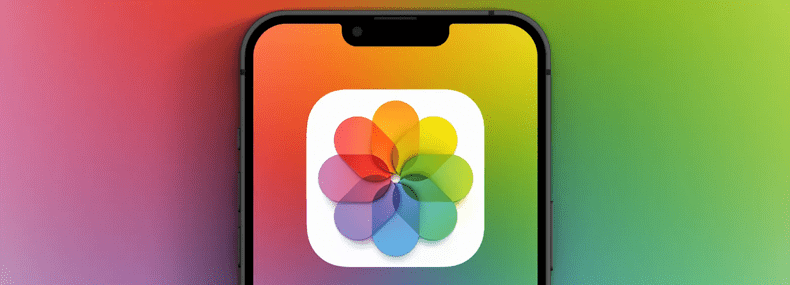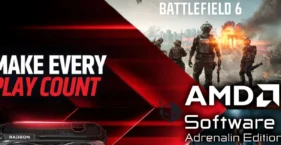A Apple anunciou que o My Photo Stream, o serviço gratuito de armazenamento em nuvem, será encerrado oficialmente em 26 de julho, resultando na exclusão permanente das fotos carregadas nesse recurso.
Desde 26 de junho, a Apple já havia bloqueado o envio de novas fotos para o My Photo Stream. As fotos enviadas antes dessa data permanecerão na nuvem por até 30 dias a partir do momento do upload.
Após o encerramento do serviço no final de julho, nenhuma foto será mantida no My Photo Stream. Se você possui fotos no My Photo Stream, a Apple recomenda salvá-las na biblioteca do dispositivo para evitar a perda.
O My Photo Stream será substituído pelo iCloud
A Apple sugeriu que substituirá o My Photo Stream pelo iCloud Photos, que oferece 5 GB de armazenamento gratuito. No entanto, armazenamento adicional requer uma assinatura premium, disponível em três níveis de preço.
Segundo a empresa, o iCloud é a melhor maneira de manter suas fotos e vídeos atualizados em todos os seus dispositivos. Alguns usuários do iCloud já podem ter feito a transição ou estar inscritos no serviço, portanto, não utilizam o My Photo Stream.
Nesses casos, nenhuma alteração será aplicada. A Apple explicou que se você já ativou o iCloud Photos em todos os seus dispositivos, não é necessário fazer mais nada, pois suas fotos já estão sendo sincronizadas com o iCloud.
Para confirmar, acesse as configurações do seu dispositivo, clique no seu nome e depois em iCloud. Verifique se o ícone de fotos está "Ativado".
Como salvar fotos do My Photo Stream no seu dispositivo?
Para salvar fotos do My Photo Stream na biblioteca do seu dispositivo, siga estas etapas:
- No iPhone ou iPad: abra o aplicativo "Fotos", vá para "Álbuns" e toque em "Meu Compartilhamento de Fotos". Em seguida, selecione as fotos que deseja salvar.
- No Mac: abra o aplicativo "Fotos", acesse o álbum "Meu Compartilhamento de Fotos" e arraste as fotos desejadas do álbum para a sua "Biblioteca".
Via: Apple Support